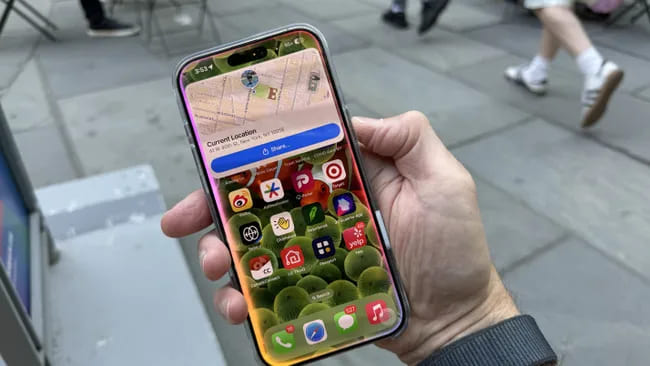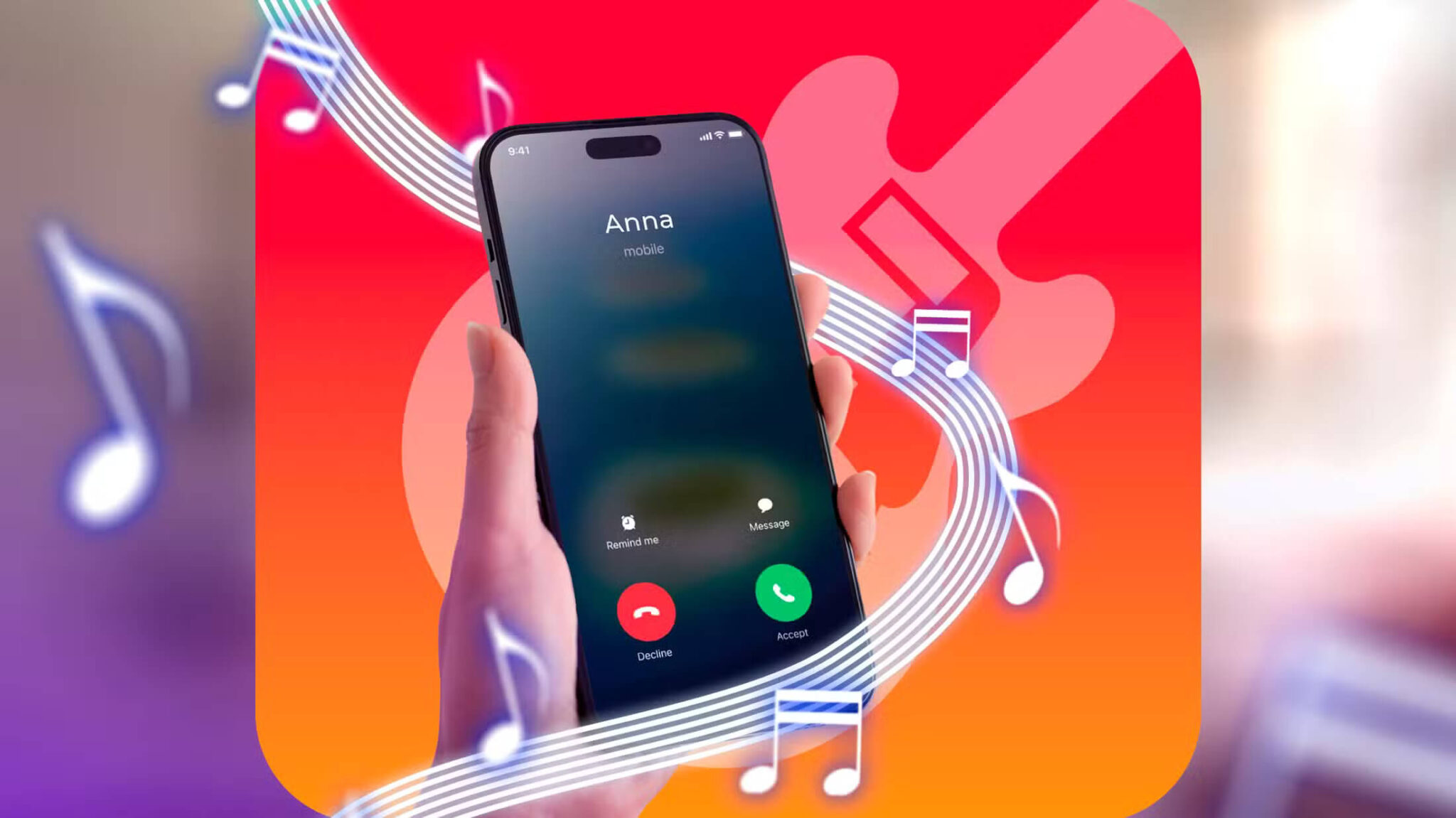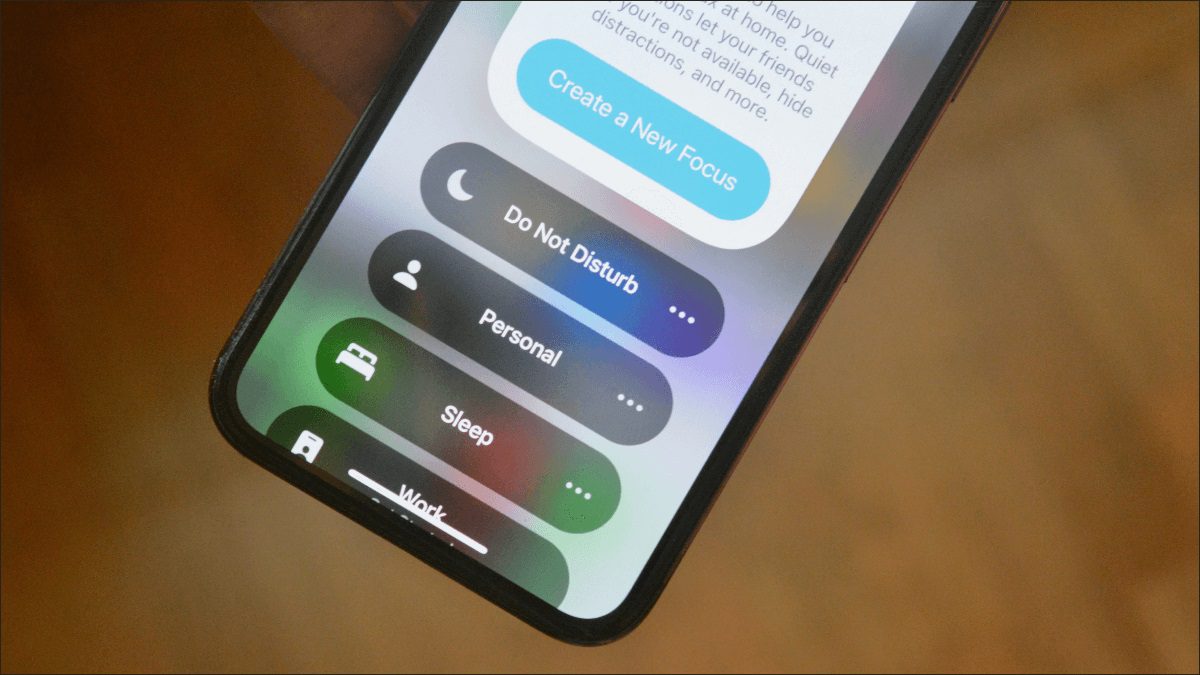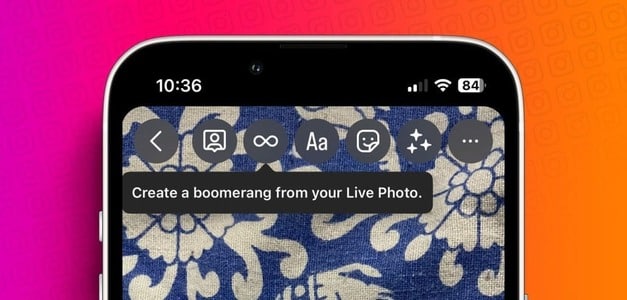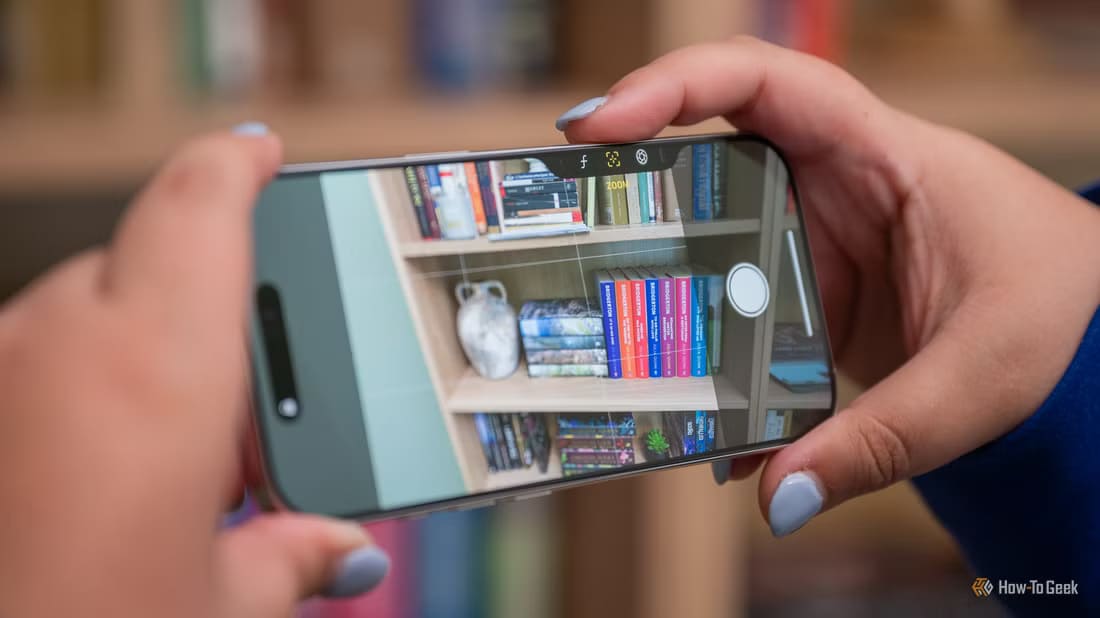يمكن أن تكون ساعة Wear OS الذكية رفيقًا رائعًا لهاتف Android الذكي. يمكن أن يساعدك على تتبع مستويات لياقتك ، والرد على الإشعارات ، وحتى تشغيل التطبيقات. على الرغم من أن Wear OS لم يكن تقليديًا بهذه البساطة ، إلا أنه يتحسن تدريجيًا. شيء واحد حول ساعات Wear OS الذكية التي لا تزال مخيبة للآمال ، على الرغم من ذلك ، هو أنه لا يمكنك إقرانها بهاتف جديد دون إعادة ضبط المصنع. على الأقل ، ليس بشكل افتراضي. قد يكون هذا مزعجًا لأنك لا تريد أن تفقد كل بياناتك على الساعة في كل مرة تقوم فيها بالتبديل إلى هاتف جديد. إنه لأمر مؤلم أن تقوم بإعداد كل شيء من الصفر. لحسن الحظ ، هناك حل بسيط بسيط لهذه المشكلة. ستتيح لك هذه الحيلة إقران ساعة Wear OS الذكية بهاتف جديد بدون إعادة ضبط المصنع.

ما المقصود بمشكلة إعادة ضبط المصنع عند استخدام نظام التشغيل WEAR OS أثناء الاقتران بهاتف جديد
تقترن ساعة ذكية بنظام Wear OS مع تطبيق Wear OS من متجر Google Play. تكون هذه العملية واضحة تمامًا إذا كنت تقرن ساعتك الذكية لأول مرة بهاتف. تحدث المشكلة عند التبديل إلى الهاتف.

لا يسمح لك نظام Wear OS بإقران الساعة الذكية بهاتف جديد دون إعادة ضبط الساعة الذكية. أيضًا ، تؤدي إعادة تعيين الساعة إلى إزالة جميع وجوه الساعة ، والموسيقى غير المتصلة بالإنترنت ، والبودكاست ، والإعدادات ، وما إلى ذلك ، ومن المؤلم تنزيلها كلها مرة أخرى.
سيؤدي استخدام هذه الطريقة إلى الاحتفاظ بالبيانات الموجودة على ساعتك مع السماح لك بإقرانها بهاتف ذكي جديد.
كيفية إقران ساعة ذكية تعمل بنظام التشغيل مع هاتف جديد دون إعادة ضبطه
الحيلة هي إلغاء إقران الساعة الذكية ومسح بيانات خدمات Google Play. يمكنك القيام بذلك باستخدام ADB (Android Debug Bridge) على جهاز الكمبيوتر. الأمور تقنية إلى حد ما وتساعدك إذا كنت تعرف طريقك حول موجه الأوامر على Windows.
إعداد ADB
الخطوة 1: قم بتنزيل ملفات ADB ذات الصلة بناءً على نظام تشغيل جهاز الكمبيوتر الخاص بك.
احصل على ADB لنظام التشغيل Windows
أيضا
الخطوة 2: قم باستخراج ملف ZIP إلى موقع من اختيارك. في نظام Windows ، اضغط مع الاستمرار على مفتاح Shift وانقر بزر الماوس الأيمن على الملف المستخرج ، وحدد خيار “فتح نافذة الأوامر هنا”. في نظامي Mac و Linux ، افتح Terminal واكتب القرص المضغوط واضغط على Enter لتغيير الدليل النشط. بعد ذلك ، اسحب المجلد الذي قمت بفك ضغطه وقم بإفلاته في نافذة Terminal. ستحصل الآن على مسار لهذا المجلد في Terminal. اضغط دخول.
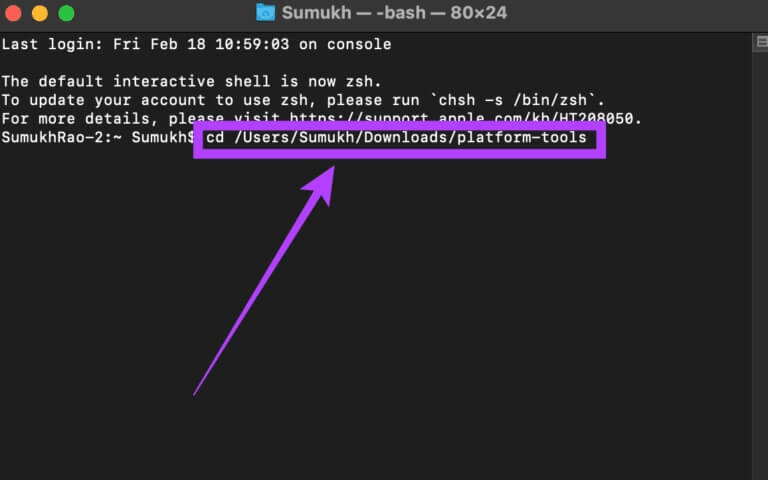
خطوة 3: الخطوة التالية هي تمكين تصحيح أخطاء ADB على الساعة. لهذا افتح تطبيق الإعدادات على ساعتك الذكية.
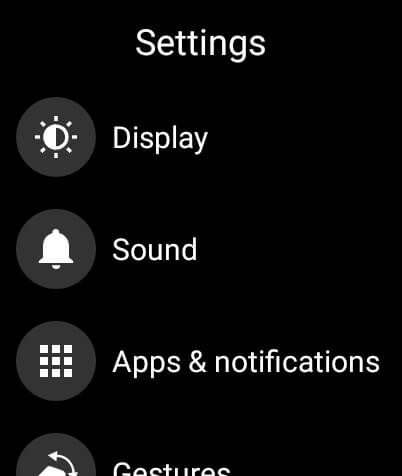
الخطوة 4: قم بالتمرير لأسفل إلى قسم النظام واضغط عليه.
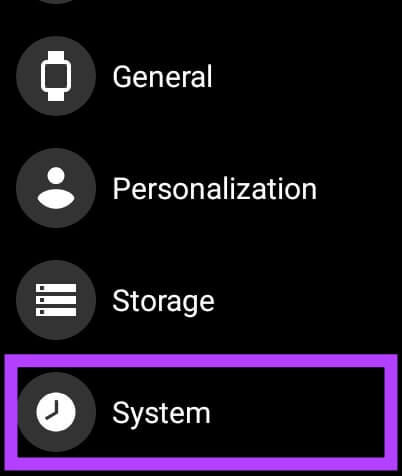
الخطوة 5: الآن ، اضغط على حول.
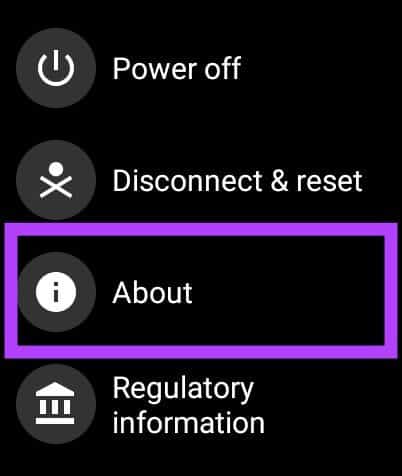
خطوة 6: قم بالتمرير حتى تجد رقم البنية. اضغط عليها 7 مرات بشكل متكرر لفتح خيارات المطور على ساعتك.
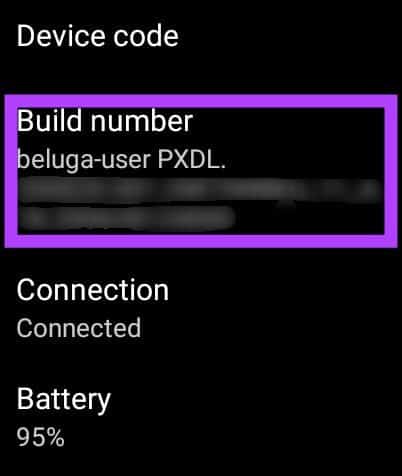
الخطوة 7: عند فتح تطبيق الإعدادات ، ستجد الآن خيارات المطور في أسفل الصفحة. اضغط عليها.
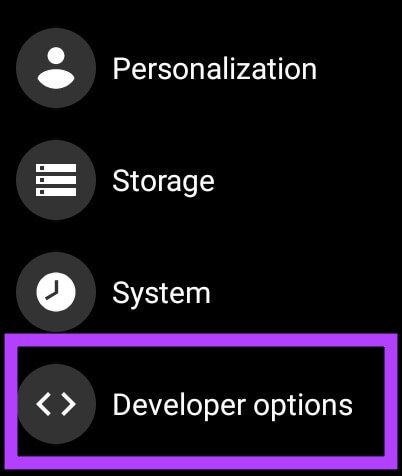
الخطوة 8: اضغط على التبديل بجوار تصحيح أخطاء ADB لتمكينه. اضغط على العلامة الخضراء عندما يُطلب منك التأكيد.
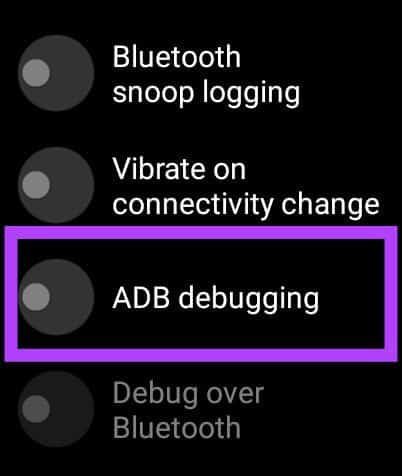
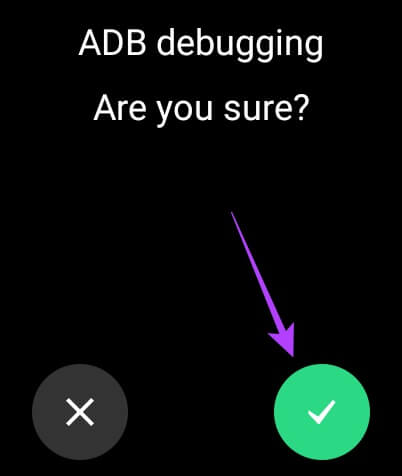
خطوة 9: قم بالتمرير لأسفل قليلاً وقم أيضًا بتمكين التبديل بجوار التصحيح عبر Wi-Fi.
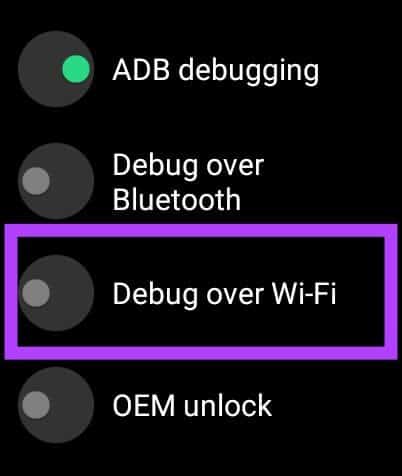
الخطوة 10: قد تعرض الساعة في البداية رسالة تقول غير متاح والتي سيتم استبدالها قريبًا بسلسلة من الأحرف بما في ذلك عنوان IP. هذا يعني أنه تم تمكين ADB عبر Wi-Fi. قم بتدوين عنوان IP المعروض هنا. سيكون شيئًا مثل:
192.168.1.325:5555.
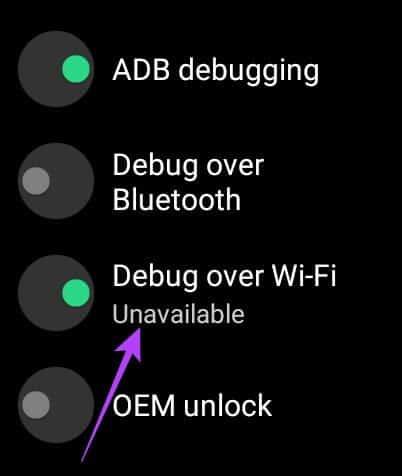
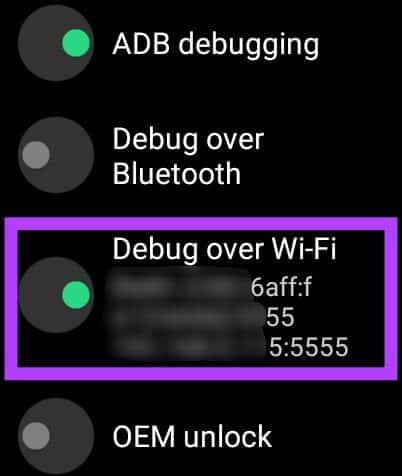
استخدام ADB لإلغاء إقران الساعة من الهاتف القديم
الآن بعد أن قمت بإعداد ADB على جهاز الكمبيوتر الخاص بك وقمت بتمكين تصحيح أخطاء ADB عبر الشبكة على ساعتك الذكية ، يمكننا الوصول إلى الجزء الرئيسي من البرنامج التعليمي.
الخطوة 1: في النافذة الطرفية المفتوحة مسبقًا ، اكتب ./adb connect <IP Address>. استخدم عنوان IP الذي سجلته سابقًا. لذا سيبدو الأمر كما يلي: ./adb connect 192.168.1.325:5555.
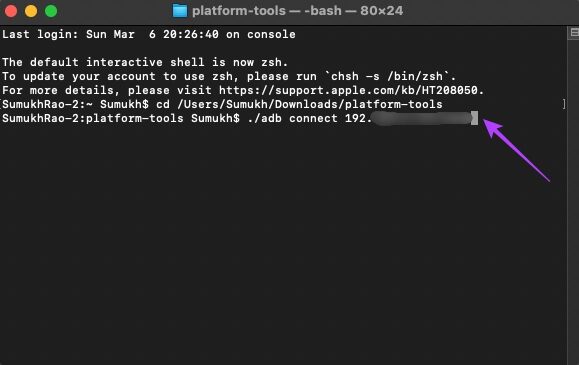
الخطوة 2: سترى الآن مطالبة على ساعتك للسماح باتصال ADB. حدد موافق.
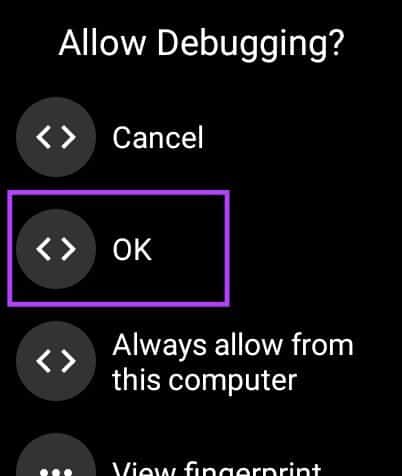
خطوة 3: ستظهر نافذة المحطة الآن أنك متصل بالساعة.
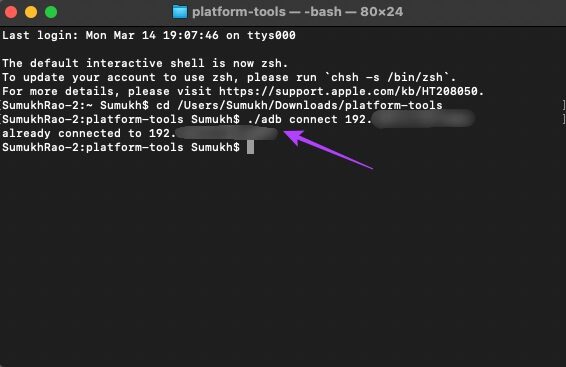
الخطوة 4: أدخل الأمر التالي. إذا رأيت رسالة نجاح في الجهاز ، فسيتم إعادة تشغيل ساعتك الذكية.
./adb shell “pm clear com.google.android.gms && reboot”
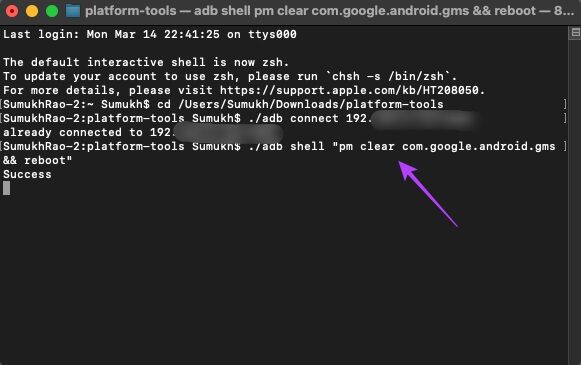
الخطوة 5: بمجرد إعادة تشغيل الساعة الذكية ، اتركها تستقر لبضع دقائق ، واسمح لها بالاتصال بشبكة Wi-Fi الخاصة بك ، ثم قم بتوصيلها مرة أخرى بـ ADB عن طريق تكرار الخطوات المذكورة أعلاه.
خطوة 6: قم بتشغيل الأمر التالي في Terminal لجعل ساعتك الذكية قابلة للاكتشاف على الهاتف الجديد واضغط على Enter.
./adb shell “am start -a android.bluetooth.adapter.action.REQUEST_DISCOVERABLE”
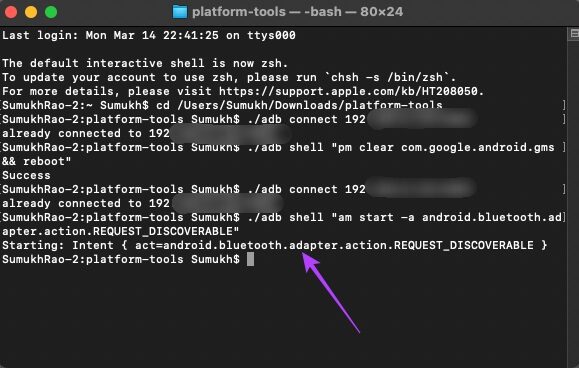
الخطوة 7: افتح تطبيق Wear OS على هاتفك الذكي الجديد وستتمكن من إقران الساعة الذكية بهاتفك الجديد.
هذا هو. لقد نجحت في إقران ساعتك الذكية Wear OS بهاتف جديد تمامًا دون مسح أي من البيانات.
أعد توصيل الساعة دون فقد البيانات
وفر وقتك وقم بتوصيل ساعتك الذكية باستخدام هذه الطريقة المذكورة أعلاه لإقران ساعة Wear OS الذكية بهاتف جديد بدون إعادة ضبط المصنع. قد يستغرق إعداد جهاز جديد وقتًا طويلاً بشكل غير عادي ، خاصةً على نظام أساسي مثل Wear OS. هذه هي الطريقة التي لن تضطر إلى تخصيصها مرة أخرى أيضًا.